【1】前言
互联网地图已成为我们日常生活中必不可少的出行工具和主要图源,国内互联网巨头BAT凭借技术实力和经济财力,垄断了国内的互联网地图服务市场,形成三足鼎立,互联网地图服务已成为巨头间的竞争。随着用户出行对地图刚需提升,地图软件用户群的扩大,反过来又促使互联网地图服务提供商不断提升地图服务质量和地图数据更新频率,确保用户和相互间的优势。
我们使用地图应优先选择巨头提供的地图服务,站在巨人肩膀上,获得优质的地图服务和技术支持。
小O地图采用国内领先技术,将EXCEL表格与互联网地图服务结合开发出【小O地图EXCEL插件】,能够在EXCEL中结合互联网地图实现地理数据处理、地图绘制、地图可视化、地图快照等功能。在EXCEL地图插件领域达到国内领先。
本文介绍使用小O地图的【地图绘图】功能,基于互联网地图绘制中国人民大学校园地图,并能够将地图导出成GIS格式文件,支持导出ShapeFile、Mapinfo Tab、GML、KML等。
【2】操作步骤
(1)打开软件
打开高德地图侧边栏,目前仅高德地图支持地图绘图功能。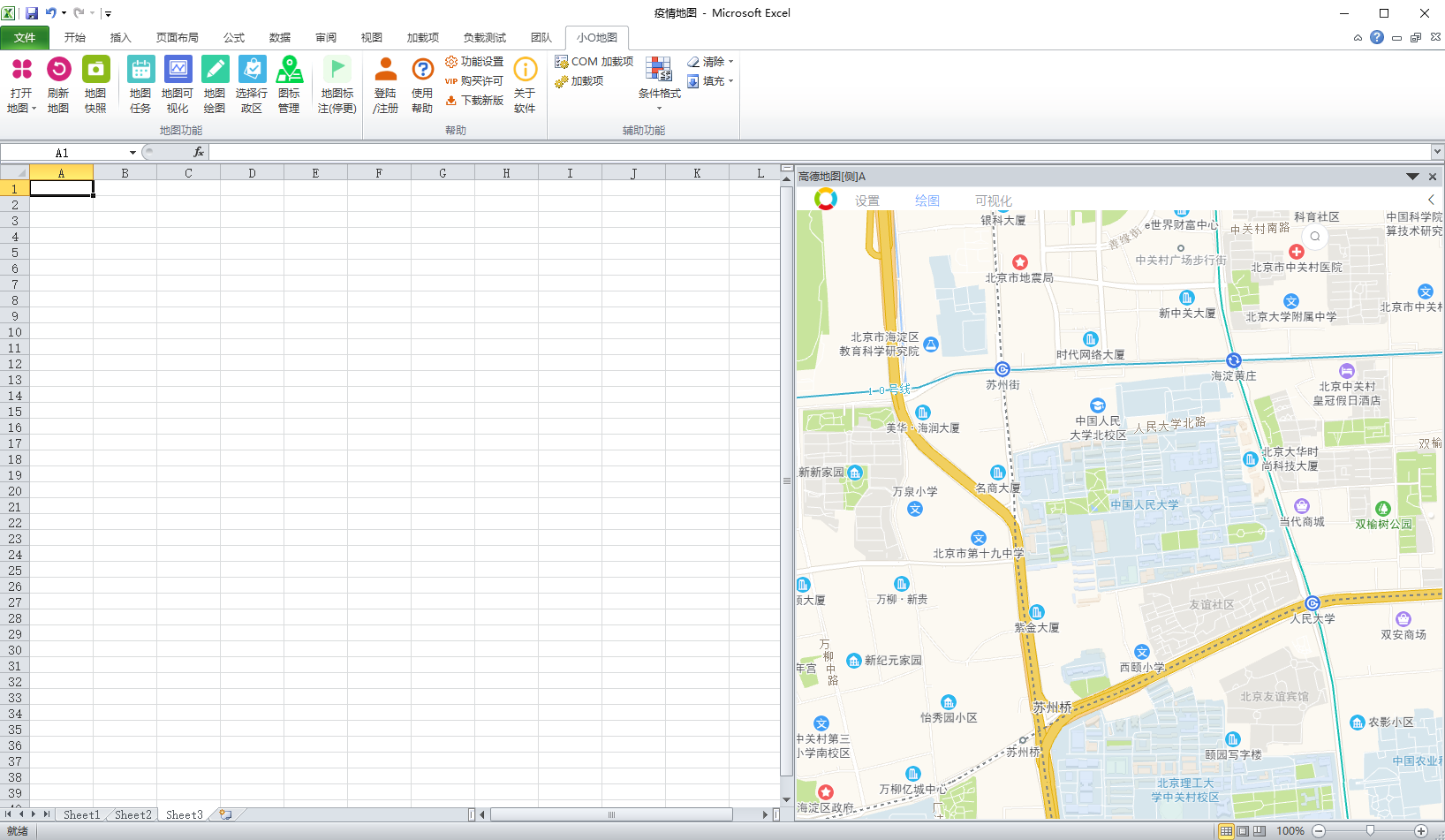
(2)地图搜索
使用地图搜索功能,查找并定位目标区域。
本示例搜索“中国人民大学”,定位到目的地,将地图缩放到合理比例尺。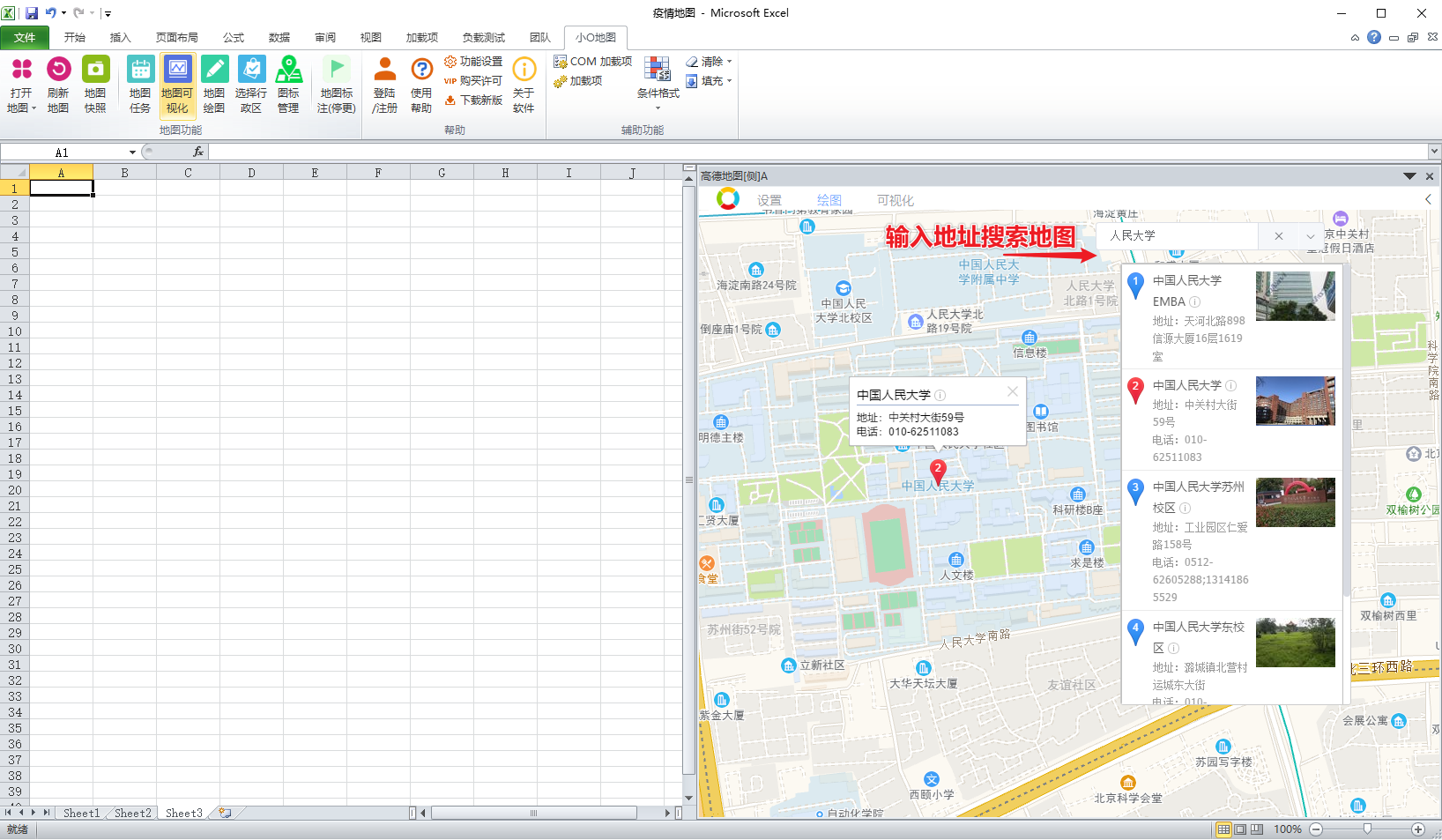
(3)录入表格
对照地图,录入地址要素至表格中。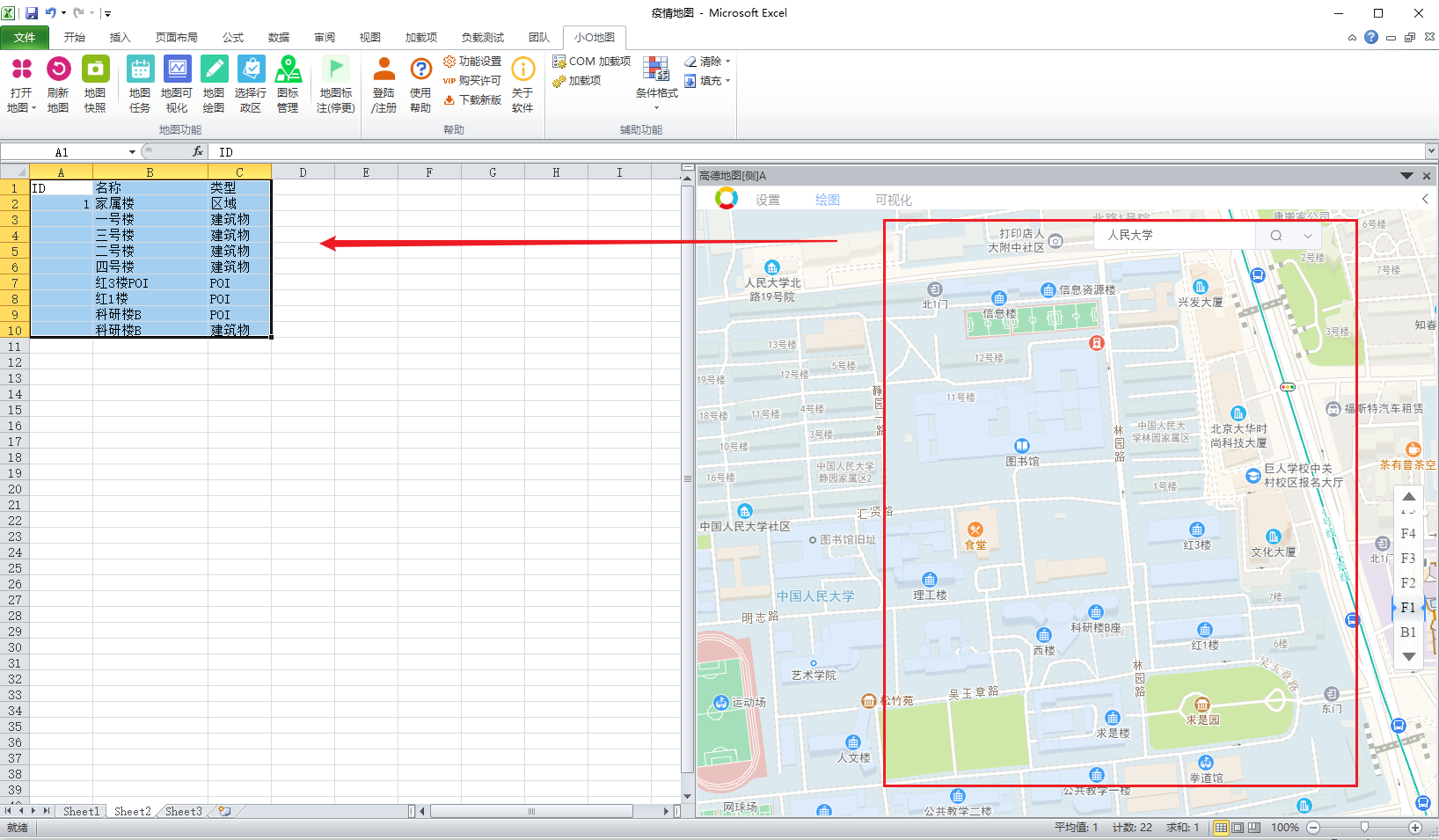
(4)新建绘图图层
新建绘图图层,选择绘图工具上的编辑按钮。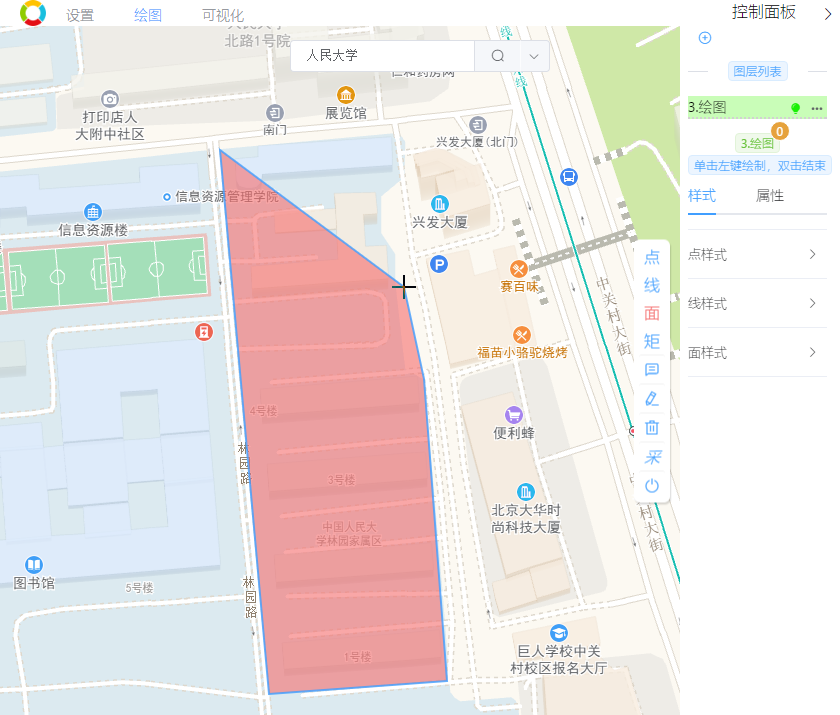
(5)编辑图形
切换编辑按钮,选择编辑的图形,图形变成编辑状态。
- 可修改图形样式、输入标签文字、图形的名称,用于保存时和其他图形进行区分。
- 选中图形后,可点击删除按钮,删除选中图形。
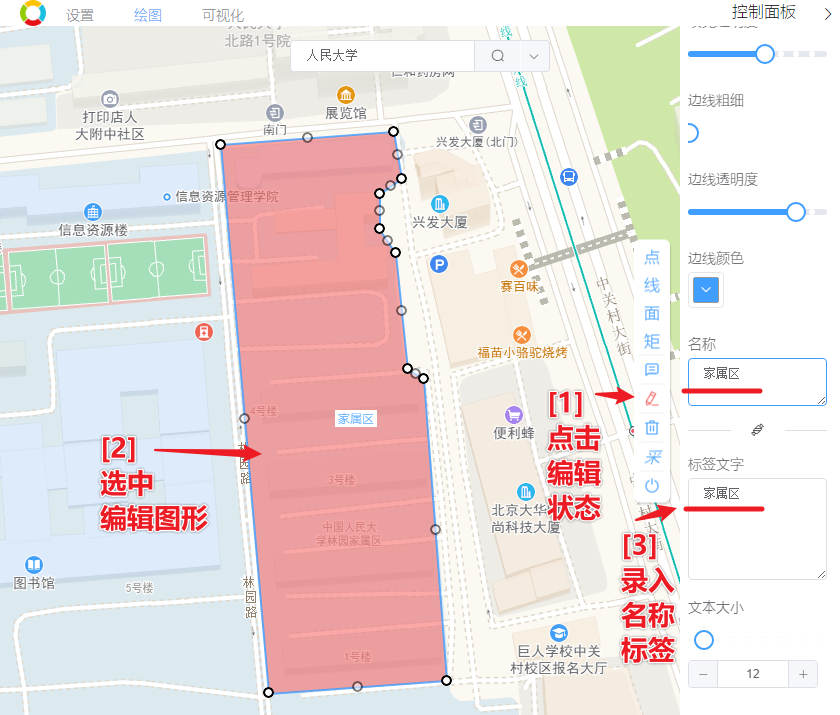
可拖拽节点,调整图形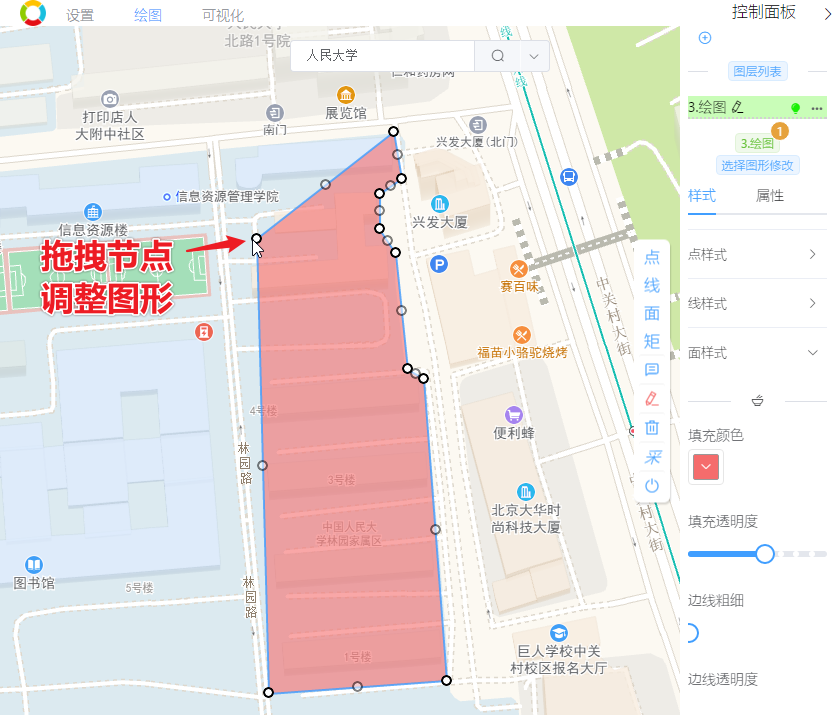
- 点击图形后,选中【属性】Tab页,可与EXCEL表格行记录进行挂接,给图形附加上属性信息。
- 挂接记录行后,选中【信息】按钮,点击图形,弹出属性信息框。
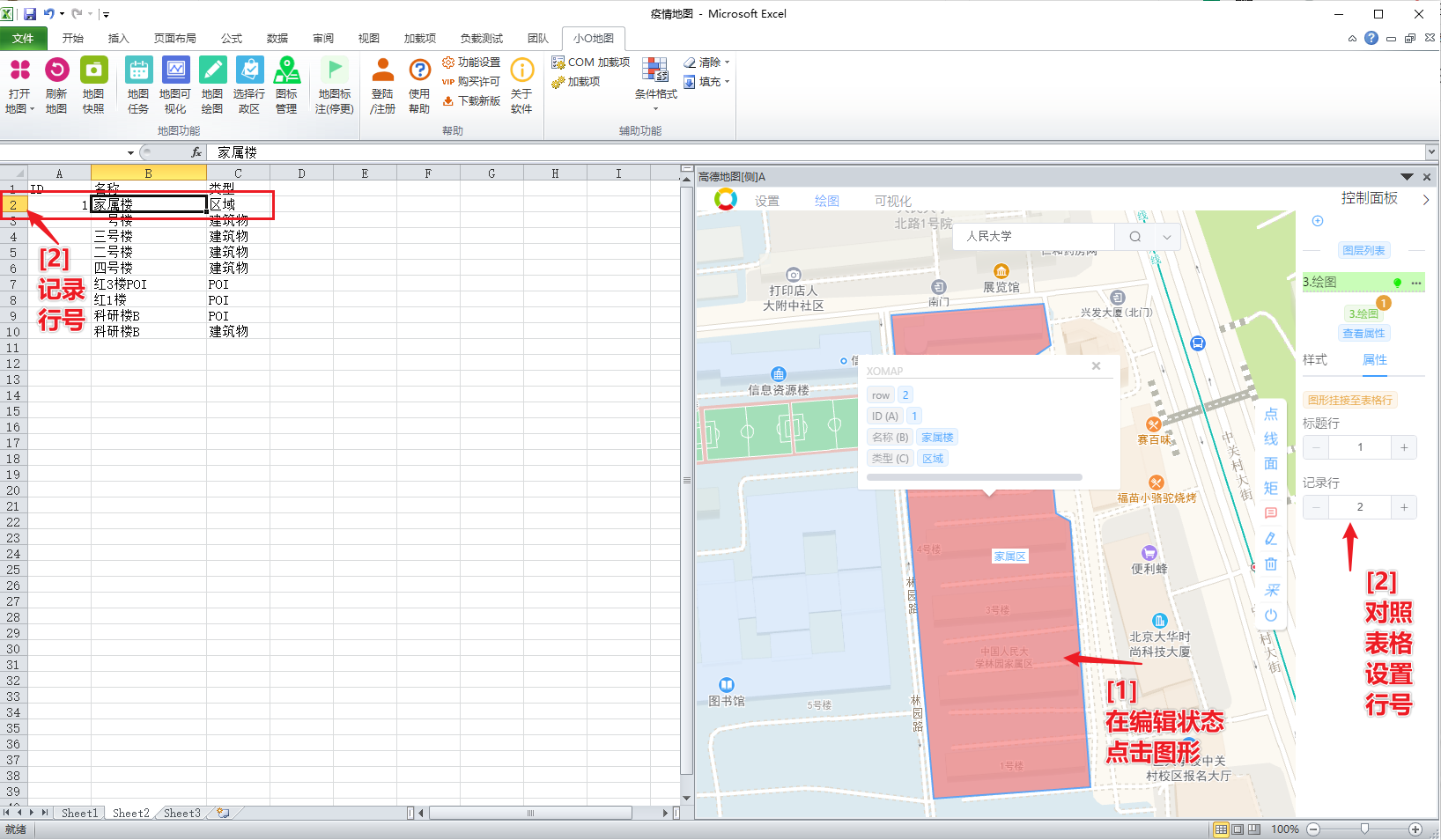
(6)保存绘图
图形绘制完毕后,点击图层菜单,保存绘图记录
- 保存至选中记录,如果已经保存过当前绘图,则在绘图管理器窗口中,选中记录,然后点击保存。
- 另存新纪录,第一次保存,选择该菜单项,保存新记录。
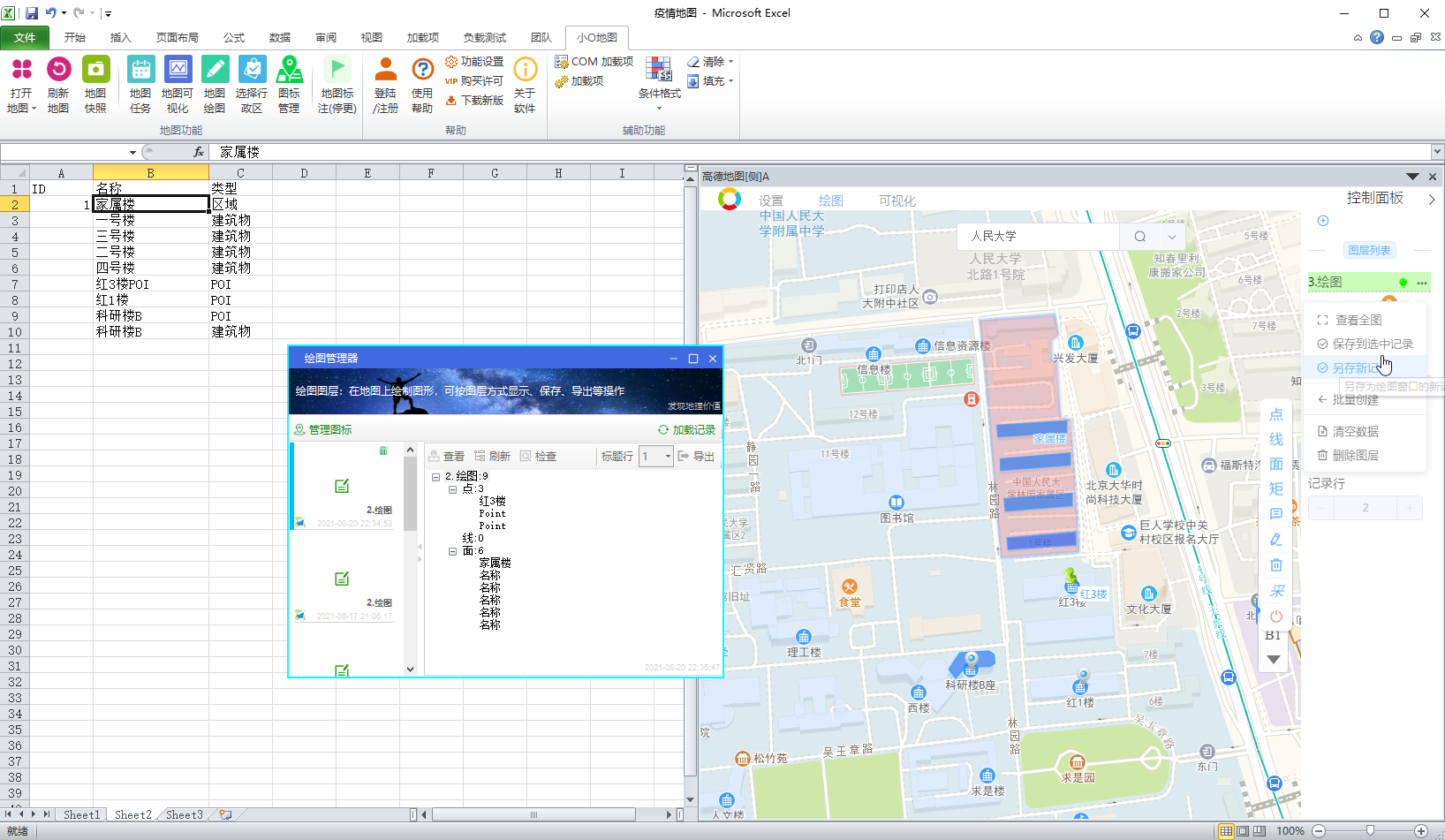
(7)管理图形
保存记录后,可以在【绘图管理器】窗口中对保存记录进行管理。
工具条功能:
- 查看:选中图形后,点击查看,能够定位到图形所在位置。
- 刷新:刷新图形记录,保存后需手动刷新。
- 检查:检查当前记录中,所有图形是否有效。无效的图形文字变红。
- 导出:选中图形类型节点,导出图形为GIS格式文件,支持ShapeFile、Mapinfo Tab、AutoCAD、GoogleEarth KML、GML、GeoJSON等格式。
- 标题行:导出时,指定记录行作为属性字段。
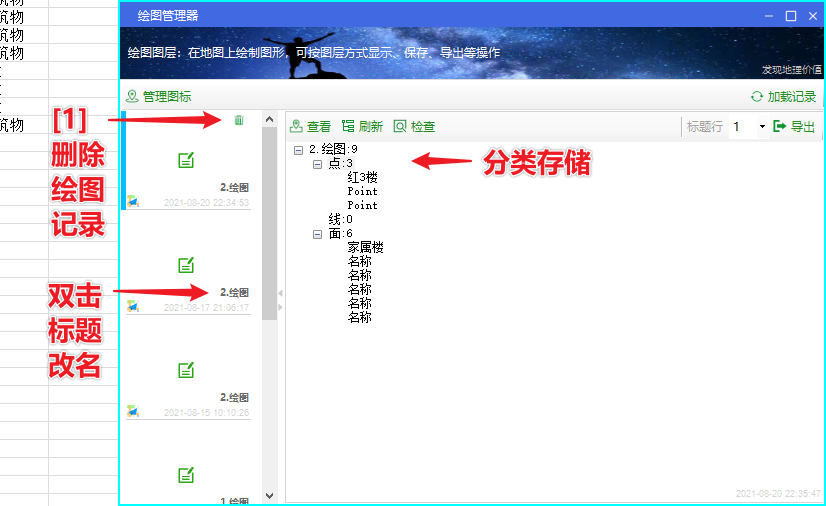
(8)导出文件
将图形+表格记录导出成GIS格式文件。
图形和挂接的记录一并导出,在QGIS软件中查看属性和图形。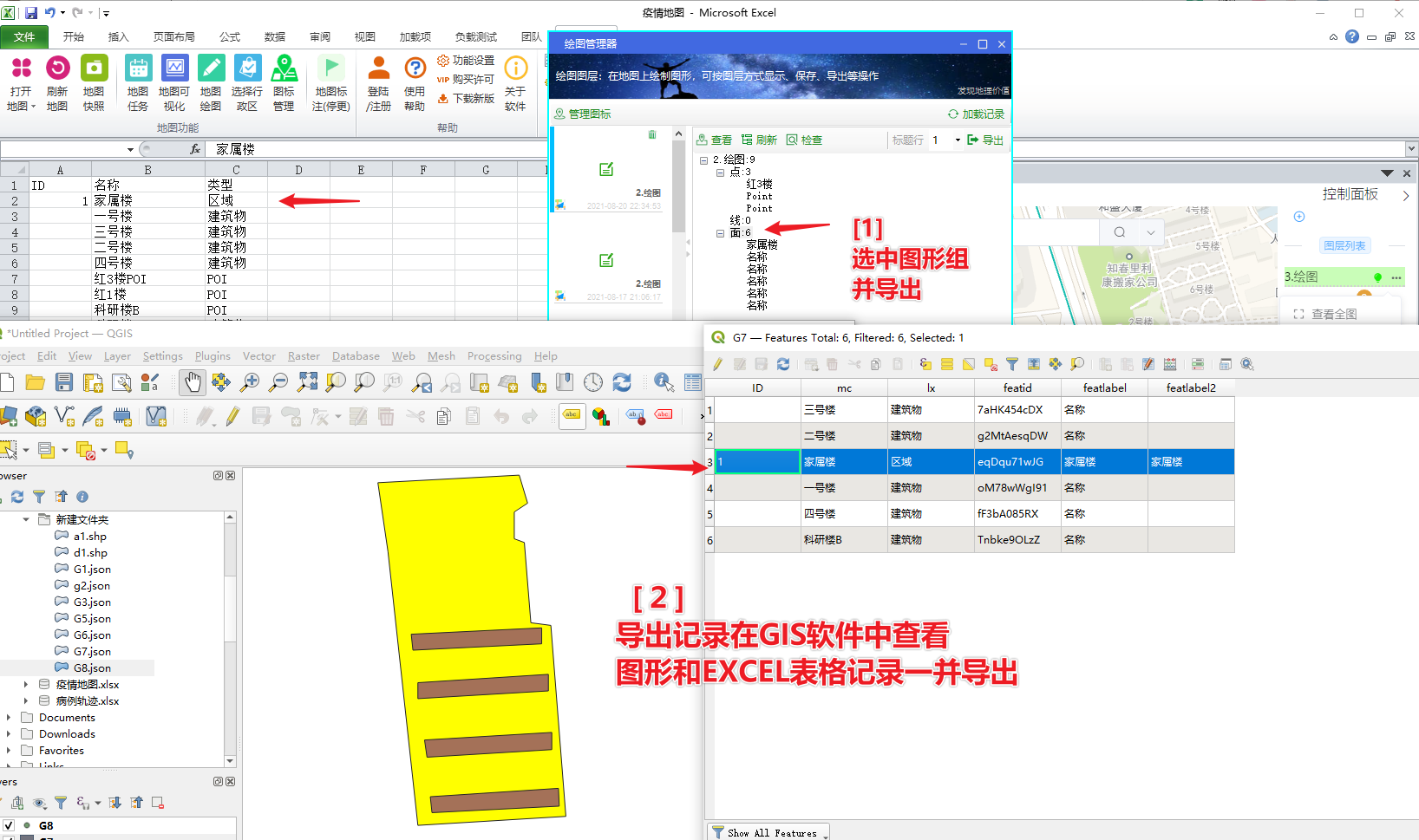
结语
以上就是使用小O地图EXCEL插件,在EXCEL软件中绘制地图的操作说明。
- 1、搜索地图,定位至绘图区域
- 2、对照地图,整理表格数据
- 3、新建绘图图层,绘制图形,并将图形挂接至表格行号
- 4、保存绘图至管理器窗口,可修改图形
- 5、导出图形成GIS格式文件。
地图绘图功能是小O地图的主力功能组,提供基于EXCEL表格的地图绘制功能。
更多功能请关注本知识库的其他内容。

